Διορθώστε το σφάλμα Netflix "Δεν είναι δυνατή η σύνδεση στο Netflix"
Το Netflix(Netflix) είναι μια από τις πιο δημοφιλείς υπηρεσίες ροής βίντεο στην επιφάνεια της γης, αλλά με τη δημοτικότητά του έρχεται και το δικό του σύνολο προβλημάτων. Η υπηρεσία μπορεί να είναι διάσημη για τον τεράστιο κατάλογό της με ταινίες και τηλεοπτικές εκπομπές, αλλά είναι επίσης διαβόητη για ορισμένα ζητήματα και τις απογοητεύσεις που αντιμετωπίζουν περιστασιακά οι χρήστες της.
Ένα από τα πιο συνηθισμένα είναι το αναδυόμενο παράθυρο "Δεν μπορώ να συνδεθώ με το Netflix". Αυτό μπορεί να προκαλέσει τη συχνή κατάρρευση της εφαρμογής, να φορτώσει μόνο μια κενή ή μαύρη οθόνη κατά την εκκίνηση, να προκαλέσει συνεχώς δυσλειτουργία της εφαρμογής και να μην μπορείτε να κάνετε ροή την αγαπημένη σας ταινία ή τηλεοπτική εκπομπή. Ο λόγος για αυτό το σφάλμα μπορεί να είναι μια κακή ή ασταθής σύνδεση στο διαδίκτυο, η ίδια η υπηρεσία είναι απενεργοποιημένη, εξωτερικές δυσλειτουργίες υλικού(external hardware malfunctions) και πολλά άλλα. Τα περισσότερα από τα οποία μπορούν να επισκευαστούν εύκολα στο σπίτι με λίγη προσπάθεια.
Σε αυτό το άρθρο, καλύψαμε δοκιμασμένες λύσεις για το σφάλμα που ισχύουν καθολικά. Καθώς και μεθόδους προσαρμοσμένες σε συγκεκριμένες συσκευές, όπως τηλεοράσεις Samsung Smart(Samsung Smart TVs) , κονσόλες Xbox One , PlayStations και συσκευές Roku .

Διορθώστε το σφάλμα Netflix "Δεν είναι δυνατή η σύνδεση στο Netflix"(Fix Netflix Error “Unable to Connect to Netflix”)
Το Netflix(Netflix) είναι διαθέσιμο σε διάφορες πλατφόρμες, από φορητούς υπολογιστές έως έξυπνες τηλεοράσεις(TVs) και iPad έως κονσόλες Xbox One(Xbox One consoles) , αλλά η διαδικασία αντιμετώπισης προβλημάτων για όλους παραμένει λίγο πολύ η ίδια. Αυτές οι γενικές λύσεις μπορεί να διορθώσουν μια ελαττωματική εφαρμογή σε όλη την επιφάνεια, ανεξάρτητα από τον τύπο της συσκευής που χρησιμοποιείτε.
Μέθοδος 1: Ελέγξτε τη σύνδεσή σας στο Διαδίκτυο
Καθώς το Netflix απαιτεί μια ισχυρή και σταθερή σύνδεση στο Διαδίκτυο για να λειτουργεί ομαλά, ο έλεγχος της ισχύος του φαίνεται σαν το προφανές πρώτο βήμα. Βεβαιωθείτε ότι η σύνδεση Wi-Fi(Wi-Fi) ή κινητής τηλεφωνίας είναι ενεργοποιημένη. Επίσης, βεβαιωθείτε ότι η λειτουργία πτήσης δεν είναι ακούσια ενεργή( Airplane mode isn’t unintentionally active) . Μπορείτε να δοκιμάσετε να χρησιμοποιήσετε άλλες εφαρμογές για να αποκλείσετε την πιθανότητα να έχετε πρόβλημα Διαδικτύου στη συσκευή σας.

Μέθοδος 2: Επανεκκινήστε το Netflix
Ορισμένες δυσλειτουργίες στην ίδια την εφαρμογή Netflix μπορεί να οδηγήσουν στο εν λόγω σφάλμα. Κλείνοντάς το και στη συνέχεια ανοίγοντας ξανά την εφαρμογή μπορεί να κάνει το μαγικό. Ελέγξτε εάν η εφαρμογή μπορεί να φορτώσει κανονικά με αυτόν τον τρόπο.
Μέθοδος 3: Επανεκκινήστε τη συσκευή σας
Το να ζητήσετε από κάποιον να επανεκκινήσει τη συσκευή του μπορεί να μοιάζει με κλισέ και είναι πιθανώς η πιο υπερβολική συμβουλή αντιμετώπισης προβλημάτων που δίνεται, αλλά είναι συνήθως η πιο αποτελεσματική λύση. Η επανεκκίνηση της συσκευής βελτιώνει την απόδοση κλείνοντας όλες τις εφαρμογές ανοιχτού φόντου που μπορεί να επιβραδύνουν τη συσκευή. Συχνά διορθώνει τυχόν ελαττωματικές εφαρμογές ή άλλα προβλήματα συστήματος. Απενεργοποιήστε εντελώς τη συσκευή και αποσυνδέστε το καλώδιο τροφοδοσίας (αν υπάρχει). Αφήστε το ήσυχο για μερικά λεπτά και περιμένετε να συμβεί το μαγικό πριν το χρησιμοποιήσετε ξανά. Εκκινήστε το Netflix και ελέγξτε εάν μπορείτε να διορθώσετε το σφάλμα Netflix "Δεν είναι δυνατή η σύνδεση στο Netflix".(Launch Netflix and check if you’re able to fix Netflix error “Unable to Connect to Netflix”. )
Μέθοδος 4: Ελέγξτε εάν το Netflix δεν είναι το ίδιο εκτός λειτουργίας
Περιστασιακά το Netflix αντιμετωπίζει μια διακοπή υπηρεσίας που μπορεί να προκαλέσει αυτό το σφάλμα. Μπορείτε εύκολα να ελέγξετε εάν η υπηρεσία είναι απενεργοποιημένη μεταβαίνοντας στο Down Detector και ελέγχοντας την κατάστασή της στην περιοχή σας. Εάν αυτό είναι το πρόβλημα, τότε δεν μπορείτε να κάνετε τίποτα άλλο παρά να περιμένετε μέχρι να διορθωθεί από το τέλος τους.
Μέθοδος 5: Επανεκκινήστε το δίκτυό σας
Εάν η συσκευή δεν μπορεί να συνδεθεί σωστά στο Wi-Fi , ενδέχεται να υπάρχει πρόβλημα με τη σύνδεση Wi-Fi(Wi-Fi) . Δοκιμάστε να κάνετε επανεκκίνηση του δρομολογητή Wi-Fi(Wi-Fi router) για να λύσετε αυτό το πρόβλημα.
Απενεργοποιήστε τελείως το ρούτερ και το μόντεμ. Αποσυνδέστε τα καλώδια τροφοδοσίας και αφήστε τα μόνα τους για λίγα λεπτά πριν τα συνδέσετε ξανά. Μόλις αποκατασταθεί η παροχή ρεύματος, περιμένετε έως ότου η ενδεικτική λυχνία αρχίσει να αναβοσβήνει κανονικά. Εκκινήστε το Netflix στη συσκευή σας και ελέγξτε αν το σφάλμα παραμένει. Εάν το σφάλμα εξακολουθεί να εμφανίζεται, τότε αντιμετωπίστε τα προβλήματα σύνδεσης στο Διαδίκτυο(troubleshoot Internet connection problems) .

Μέθοδος 6: Ενημερώστε την εφαρμογή Netflix
Σφάλματα στην ίδια την εφαρμογή μπορεί να οδηγήσουν σε αυτό το σφάλμα και η ενημέρωση της εφαρμογής σας είναι ο καλύτερος και μοναδικός τρόπος για να εξαφανίσετε αυτά τα σφάλματα. Η πιο πρόσφατη έκδοση της εφαρμογής ενδέχεται να απαιτείται για ομαλή λειτουργία ή για σύνδεση με τους διακομιστές Netflix για ροή πολυμέσων. Μεταβείτε στο κατάστημα εφαρμογών και ελέγξτε για τυχόν ενημερώσεις λογισμικού.
Μέθοδος 7: Συνδεθείτε και αποσυνδεθείτε από την εφαρμογή
Η αποσύνδεση από τον λογαριασμό σας από τη συσκευή και η επανασύνδεση μπορούν επίσης να βοηθήσουν στην επίλυση του προβλήματος. Αυτό θα επαναφέρει τις ρυθμίσεις της εφαρμογής στη συσκευή σας και θα προσφέρει μια νέα αρχή.

Μέθοδος 8: Εγκαταστήστε ξανά την εφαρμογή Netflix
Συχνά , διαγράφοντας το προφίλ(deleting the Netflix profile) και την εφαρμογή Netflix και στη συνέχεια την επανεγκατάστασή τους, θα διορθώσετε οποιοδήποτε πρόβλημα αντιμετωπίζετε. Μπορείτε να διαγράψετε απευθείας την εφαρμογή από τη συσκευή σας πατώντας παρατεταμένα το εικονίδιό της και, στη συνέχεια, επιλέγοντας απεγκατάσταση ή μεταβαίνοντας στην εφαρμογή ρυθμίσεων και απεγκαταστώντας την εφαρμογή από εκεί.
Κατεβάστε το ξανά από το σχετικό κατάστημα εφαρμογών και ελέγξτε εάν μπορείτε να διορθώσετε το σφάλμα Netflix "Δεν είναι δυνατή η σύνδεση στο (Netflix)Netflix ".
Διαβάστε επίσης: (Also Read:) 9 τρόποι για να διορθώσετε την εφαρμογή Netflix που δεν λειτουργεί στα Windows 10(9 Ways to Fix Netflix App Not Working On Windows 10)
Μέθοδος 9: Αποσυνδεθείτε από όλες τις συσκευές
Ακόμα κι αν το πρόγραμμα συνδρομής σας το επιτρέπει, η χρήση του λογαριασμού σας σε πολλές συσκευές μπορεί περιστασιακά να προκαλέσει προβλήματα διακομιστή. Τα προβλήματα διακομιστή μπορεί να προκαλέσουν διενέξεις λόγω διαφόρων χρηστών και η αποσύνδεση από όλες τις συσκευές σας θα μπορούσε να είναι η πιθανή λύση.
Λάβετε υπόψη ότι θα αποσυνδεθείτε από όλες τις συσκευές σας και θα πρέπει να συνδεθείτε ξανά σε κάθε συσκευή ξεχωριστά. Η διαδικασία αποσύνδεσης είναι αρκετά εύκολη και εξηγείται παρακάτω:
1. Ανοίξτε τον ιστότοπο του Netflix , σας συνιστούμε να ανοίξετε την ιστοσελίδα είτε σε φορητό υπολογιστή είτε σε επιτραπέζιο υπολογιστή, καθώς καθιστά τη διαδικασία απίστευτα απλή.
2. Στην επάνω δεξιά γωνία, κάντε κλικ στο εικονίδιο του προφίλ σας. Από το αναπτυσσόμενο μενού, επιλέξτε "Λογαριασμός"(‘Account’) .
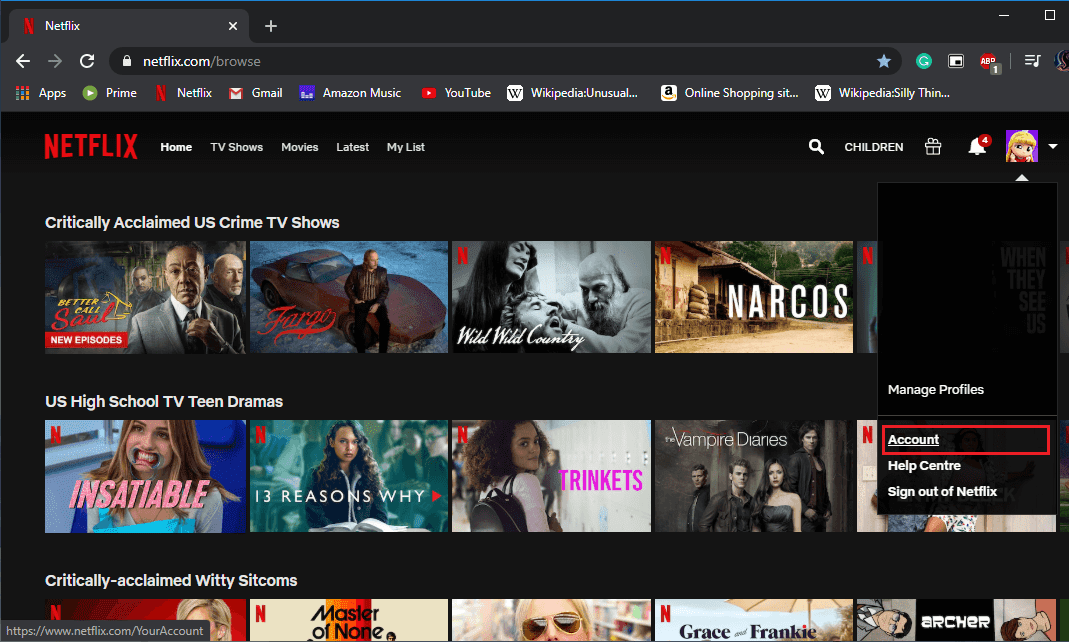
3. Στο μενού Λογαριασμοί, στην ενότητα «Ρυθμίσεις»(‘Settings’) , κάντε κλικ στην «Έξοδος από όλες τις συσκευές»(‘Sign out of all devices’) .

4. Πάλι, κάντε κλικ στο ' Sign Out' για επιβεβαίωση.
Μετά από λίγα λεπτά, συνδεθείτε ξανά στη συσκευή σας και ελέγξτε εάν το πρόβλημα έχει επιλυθεί.

Μέθοδος 10: Ενημερώστε το λειτουργικό σας σύστημα
Μπορεί(May) να είναι smartphone, tablet, κονσόλες παιχνιδιών ή Smart TV(Smart TVs) , πρέπει πάντα να προσπαθείτε να διατηρείτε το σύστημά τους ενημερωμένο με το πιο πρόσφατο λειτουργικό σύστημα. Ορισμένες εφαρμογές, συμπεριλαμβανομένου του Netflix , ενδέχεται να μην είναι συμβατές με τις τρέχουσες προδιαγραφές. Οι ενημερώσεις μπορούν επίσης να διορθώσουν τυχόν σφάλματα που ενδέχεται να εμποδίζουν την απόδοση της συσκευής ή της εφαρμογής.
Μέθοδος 11: Επικοινωνήστε με τον πάροχο υπηρεσιών Διαδικτύου σας(Internet Service Provider)
Εάν έχετε δοκιμάσει όλες τις προαναφερθείσες μεθόδους και το πρόβλημα δεν σχετίζεται με το δίκτυο ή την εφαρμογή, το πρόβλημα μπορεί να οφείλεται στον πάροχο υπηρεσιών διαδικτύου (IPS)(Internet Service Provider (IPS)) , ο οποίος είναι εκτός ελέγχου. Σηκώστε(Pick) το τηλέφωνό σας, καλέστε τον πάροχο υπηρεσιών και περιγράψτε το πρόβλημά σας.
Διορθώστε το σφάλμα Unable(Fix Unable) to Connect to Netflix(Netflix Error) σε Samsung Smart TV
Οι έξυπνες τηλεοράσεις(Smart TVs) είναι γνωστές ότι επιτρέπουν την απευθείας εγκατάσταση εφαρμογών σε αυτές χωρίς να χρειάζονται πρόσθετο υλικό, οι έξυπνες τηλεοράσεις Samsung(Samsung Smart TVs) δεν διαφέρουν. Μια επίσημη εφαρμογή Netflix είναι διαθέσιμη στην Smart TV, αλλά δυστυχώς, είναι διαβόητη για τα προβλήματά της. Παρακάτω παρατίθενται μερικές μέθοδοι για την αντιμετώπιση προβλημάτων της τηλεόρασής σας και την επίλυση του προβλήματος του Netflix .
Μέθοδος 1: Επαναφορά της τηλεόρασής σας
Η περιοδική επαναφορά της συσκευής σας μπορεί να κάνει θαύματα. Πρώτα, απενεργοποιήστε την τηλεόρασή σας και αποσυνδέστε την τηλεόρασή σας για περίπου 30 δευτερόλεπτα. Αυτό επιτρέπει την πλήρη επαναφορά των πάντων και την εκ νέου εκκίνηση. Ενεργοποιήστε το ξανά και ελέγξτε εάν το πρόβλημα έχει λυθεί.

Μέθοδος 2: Απενεργοποιήστε το Samsung Instant(Samsung Instant) On
Η λειτουργία Instant On της Samsung(Samsung’s Instant On feature) μπορεί να βοηθήσει την τηλεόρασή σας να ξεκινήσει γρήγορα, αλλά είναι επίσης γνωστή για το ότι προκαλεί περιστασιακά διενέξεις με τις εγκατεστημένες εφαρμογές. Η απλή(Simply) απενεργοποίηση μπορεί να λύσει το πρόβλημα.
Για να απενεργοποιήσετε αυτήν τη λειτουργία, ανοίξτε τις " Ρυθμίσεις"(Settings’) και, στη συνέχεια, εντοπίστε το "Γενικά"(‘General’) και κάντε κλικ στο "Samsung Instant On" για να την απενεργοποιήσετε.
Μέθοδος 3: Εκτελέστε μια σκληρή επαναφορά
Εάν τίποτα που αναφέρεται παραπάνω δεν λειτουργεί, η εκτέλεση μιας σκληρής επαναφοράς θα είναι η τελευταία σας επιλογή. Η σκληρή επαναφορά θα επαναφέρει την τηλεόρασή σας στην εργοστασιακή της ρύθμιση, επαναφέροντας όλες τις αλλαγές και τις προτιμήσεις, και επομένως, επιτρέποντάς σας να ξεκινήσετε από την αρχή.
Για να ξεκινήσετε αυτήν τη διαδικασία, πρέπει να καλέσετε την ομάδα τεχνικής υποστήριξης της Samsung και να ζητήσετε από την ομάδα απομακρυσμένης διαχείρισης να πραγματοποιήσει μια σκληρή επαναφορά στη συσκευή Smart TV σας.
Διορθώστε το σφάλμα Unable(Fix Unable) to Connect to Netflix(Netflix Error) στην Κονσόλα (Console)Xbox One
Παρόλο που το Xbox One(Xbox One) είναι κυρίως μια κονσόλα παιχνιδιών, λειτουργεί αρκετά καλά και ως σύστημα ροής. Εάν οι γενικές λύσεις δεν ήταν χρήσιμες, μπορείτε να δοκιμάσετε τις παρακάτω επιδιορθώσεις.
Μέθοδος 1: Ελέγξτε εάν το Xbox Live(Xbox Live) είναι απενεργοποιημένο
Πολλές εφαρμογές και λειτουργίες της κονσόλας εξαρτώνται από την ηλεκτρονική υπηρεσία Xbox Live και ενδέχεται να μην λειτουργούν εάν η υπηρεσία είναι απενεργοποιημένη.
Για να το ελέγξετε, επισκεφτείτε την ιστοσελίδα της επίσημης κατάστασης του Xbox Live(Xbox Live Official Status Web Page) και επαληθεύστε εάν υπάρχει ένα πράσινο σημάδι επιλογής δίπλα στις Εφαρμογές Xbox One. (Xbox One Apps. )Αυτό το σημάδι ελέγχου υποδηλώνει εάν η εφαρμογή λειτουργεί ομαλά. Εάν υπάρχει τότε το πρόβλημα προκαλείται από κάτι άλλο.
Εάν το σημάδι επιλογής απουσιάζει, τότε ένα μέρος του Xbox Live είναι εκτός λειτουργίας και θα πρέπει να περιμένετε μέχρι να επανέλθει στο διαδίκτυο. Αυτό μπορεί να διαρκέσει από μερικά λεπτά έως μερικές ώρες, οπότε να είστε υπομονετικοί.

Μέθοδος 2: Κλείστε την εφαρμογή Xbox One Netflix
Η έξοδος και το ξανά άνοιγμα της εφαρμογής είναι το παλαιότερο κόλπο στο βιβλίο, αλλά είναι το πιο αποτελεσματικό.
Πατήστε το κουμπί κύκλου X που υπάρχει στο κέντρο του χειριστηρίου σας για να εμφανιστεί το μενού/οδηγός και επιλέξτε Netflix από τη λίστα των εφαρμογών που χρησιμοποιήσατε πρόσφατα. Μόλις επισημανθεί, πατήστε το κουμπί μενού με τρεις γραμμές στο χειριστήριό σας και, στη συνέχεια, προχωρήστε στο πάτημα «Τερματισμός»(‘Quit’) από το αναδυόμενο μενού. Δώστε στην εφαρμογή μερικά λεπτά και μετά ανοίξτε ξανά το Netflix για να ελέγξετε εάν το πρόβλημα έχει επιλυθεί.
Διορθώστε το σφάλμα Unable(Fix Unable) to Connect to Netflix(Netflix Error) στην κονσόλα PS4
Όπως το προαναφερθέν Xbox One , το PlayStation 4(PlayStation 4) μπορεί επίσης να τρέξει εφαρμογές ροής. Εκτός από τον γενικό τρόπο, υπάρχουν δύο επιπλέον που αξίζουν μια βολή.
Μέθοδος 1: Ελέγξτε εάν η υπηρεσία PlayStation Network είναι απενεργοποιημένη
Εάν η ηλεκτρονική υπηρεσία του PSN είναι εκτός λειτουργίας, θα μπορούσε να εμποδίζει ορισμένες εφαρμογές να λειτουργούν ομαλά. Μπορείτε να ελέγξετε την κατάσταση της υπηρεσίας μεταβαίνοντας στη σελίδα κατάστασης του PlayStation(PlayStation status page) . Εάν σημειωθούν όλα τα πλαίσια, μπορείτε να προχωρήσετε στο επόμενο βήμα. Εάν δεν είναι, θα πρέπει να περιμένετε μέχρι να δημιουργηθεί ξανά αντίγραφο ασφαλείας της υπηρεσίας.
Μέθοδος 2: Κλείστε και ανοίξτε ξανά την εφαρμογή PS4 Netflix
Η εφαρμογή PlayStation 4 θα συνεχίσει να εκτελείται στο παρασκήνιο ακόμα κι αν κάνετε εναλλαγή μεταξύ παιχνιδιών ή χρησιμοποιείτε άλλη εφαρμογή. Ο τερματισμός των ανοιχτών εφαρμογών όχι μόνο θα βελτιώσει την απόδοση αλλά και θα διορθώσει τυχόν σφάλματα και προβλήματα που ενδέχεται να αντιμετωπίζετε.
Για να κλείσετε την εφαρμογή, πατήστε το κουμπί 'Επιλογές'(‘Options’) στο χειριστήριό σας όταν η εφαρμογή Netflix είναι επισημασμένη στην αρχική οθόνη. Θα εμφανιστεί ένα νέο αναδυόμενο παράθυρο. κάντε κλικ στο «Κλείσιμο εφαρμογής»(‘Close Application’) . Τώρα είστε ελεύθεροι να ανοίξετε ξανά την εφαρμογή όπως θα κάνατε συνήθως.
Διορθώστε το σφάλμα Netflix σε ένα Roku
Το Roku(Roku) είναι ένα ψηφιακό πρόγραμμα αναπαραγωγής πολυμέσων που σας επιτρέπει να κάνετε ροή πολυμέσων από το διαδίκτυο στην τηλεόρασή σας. Η καλύτερη λύση για να διορθώσετε το Netflix στο Roku είναι να απενεργοποιήσετε τη σύνδεση και μετά να την ενεργοποιήσετε ξανά. Αυτή η διαδικασία μπορεί να διαφέρει από το ένα μοντέλο στο άλλο. Παρακάτω παρατίθενται οι μέθοδοι για την επίλυση του προβλήματος σε καθένα από αυτά.
Για το Roku 1
Πατήστε το κουμπί "Αρχική σελίδα"(‘Home’) στο χειριστήριό σας και κάντε κλικ στο μενού "Ρυθμίσεις"(‘Settings’) . Μεταβείτε στις "Ρυθμίσεις Netflix"(‘Netflix Settings’) , εδώ βρείτε και κάντε κλικ στην επιλογή "Απενεργοποίηση"(‘Disable’) .
Για το Roku 2
Όταν βρίσκεστε στο «Αρχικό Μενού»(‘Home Menu’) , επισημάνετε την εφαρμογή Netflix και πατήστε το πλήκτρο «Έναρξη»( ‘Start’ ) στο τηλεχειριστήριό σας. Στο παρακάτω μενού, κάντε κλικ στο «Κατάργηση καναλιού»(‘Remove Channel’) και, στη συνέχεια, επιβεβαιώστε ξανά την ενέργειά σας.
Για Roku 3, Roku 4 και Rokuṣ TV
Μπείτε(Enter) στην εφαρμογή Netflix , μετακινήστε τον κέρσορα προς τα αριστερά και ανοίξτε το μενού. Κάντε κλικ(Click) στην επιλογή "Ρυθμίσεις"(‘Settings’) και, στη συνέχεια , αποσυνδεθείτε(sign out) . Συνδεθείτε(Sign) ξανά και ελέγξτε εάν το πρόβλημα έχει επιλυθεί.
Εάν όλα όσα αναφέρονται παραπάνω αποτύχουν, μπορείτε πάντα να επικοινωνήσετε με το Netflix για περαιτέρω βοήθεια. Μπορείτε επίσης να κάνετε tweet το πρόβλημα στο @NetflixHelps με τις κατάλληλες πληροφορίες συσκευής.
Συνιστάται:(Recommended:)
- Τι είναι ο προσαρμογέας Microsoft Virtual WiFi Miniport και πώς να τον ενεργοποιήσετε;(What Is Microsoft Virtual WiFi Miniport Adapter & How To Enable It?)
- Πώς να διαγράψετε αντικείμενα από τη συνέχιση της παρακολούθησης στο Netflix;(How to Delete Items From Continue Watching On Netflix?)
Αυτό ήταν όλο, ελπίζω ότι ο παραπάνω οδηγός ήταν χρήσιμος και μπορέσατε να διορθώσετε το σφάλμα Netflix(Fix Netflix Error) " Δεν είναι δυνατή η σύνδεση στο Netflix(Unable to Connect to Netflix) ". Αλλά αν εξακολουθείτε να έχετε ερωτήσεις σχετικά με αυτό το σεμινάριο, μπορείτε να τις ρωτήσετε στην ενότητα σχολίων.
Related posts
Πώς να διορθώσετε τον κωδικό σφάλματος Netflix F7701-1003
Πώς να διορθώσετε τον κωδικό σφάλματος Netflix NW-2-5
Πώς να διορθώσετε τον κωδικό σφάλματος Netflix UI-800-3
Πώς να διορθώσετε το σφάλμα 113 του Netflix στο Apple TV
Πώς να διορθώσετε τον κωδικό σφάλματος Netflix M7111-1101
Τρόπος διόρθωσης του σφάλματος "Λυπούμαστε, αντιμετωπίζουμε πρόβλημα με το άνοιγμα αυτού του στοιχείου" του Outlook
5 τρόποι για να διορθώσετε το σφάλμα μνήμης παιχνιδιού GTA 5
Πώς να διορθώσετε το σφάλμα προγραμματιστή 6068 (14 κορυφαίοι τρόποι)
Διορθώστε το σφάλμα Windows Live Mail 0x800CCC0B
Πώς να διορθώσετε τον κωδικό σφάλματος Xbox One 0x87dd0006
Πώς να διορθώσετε το σφάλμα "Η εφαρμογή δεν ήταν δυνατή η σωστή εκκίνηση (0xc0000142)" στα Windows
Πώς να διορθώσετε τον κωδικό σφάλματος Hulu RUUNK13
Πώς να διορθώσετε τον κωδικό σφάλματος Disney+ 73
3 τρόποι για να διορθώσετε το σφάλμα που εντοπίστηκε επικάλυψης οθόνης στο Android
Διορθώστε το σφάλμα "Χρειάζεστε άδεια για να εκτελέσετε αυτήν την ενέργεια".
6 τρόποι για να διορθώσετε τον κωδικό σφάλματος Netflix M7121-1331-P7
Πώς να διορθώσετε το σφάλμα "Σφάλμα σελίδας σε μη σελιδοποιημένη περιοχή".
Πώς να διορθώσετε τον κωδικό σφάλματος 775 στο DirecTV
Διορθώστε το σφάλμα διαφωνίας με περιορισμένη τιμή
Διορθώστε το σφάλμα της συσκευής σας που δεν είναι συμβατό με αυτήν την έκδοση
